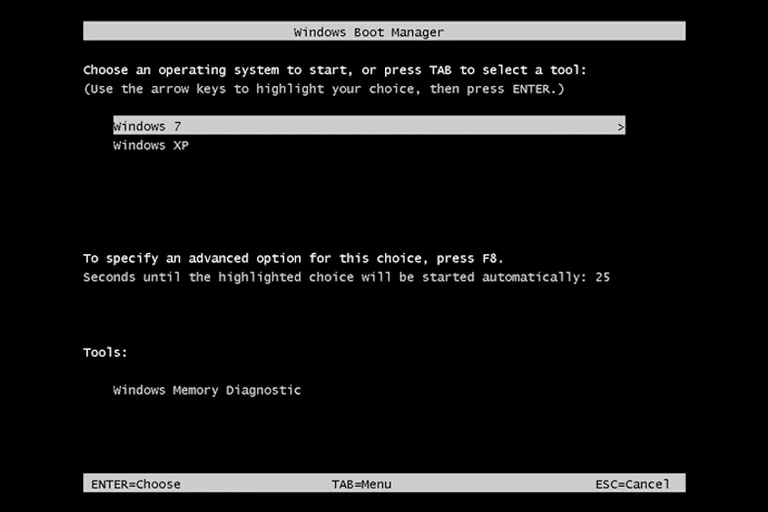
Windows Boot Manager (BOOTMGR) es un pequeño programa, llamado gestor de arranque, que se carga desde el código de arranque del volumen, que forma parte del registro de arranque del volumen.
BOOTMGR ayuda a iniciar su sistema operativo Windows 10, Windows 8, Windows 7 o Windows Vista.
BOOTMGR eventualmente ejecuta winload.exe, el cargador de sistema utilizado para continuar el proceso de arranque de Windows.
¿Dónde se encuentra el Administrador de arranque de Windows (BOOTMGR)?
Los datos de configuración requeridos para BOOTMGR se pueden encontrar en el almacén Boot Configuration Data (BCD), una base de datos tipo registro que reemplazó al archivo boot.ini utilizado en versiones anteriores de Windows como Windows XP.
El archivo BOOTMGR en sí mismo es de sólo lectura y está ubicado en el directorio raíz de la partición marcado como Active en la Gestión de discos. En la mayoría de los ordenadores con Windows, esta partición está etiquetada como System Reserved y no tiene una letra de unidad.
Si no tiene una partición System Reserved, es probable que BOOTMGR se encuentre en su unidad principal, que normalmente es C:.
¿Puede desactivar el Administrador de arranque de Windows?
¿Por qué querría desactivar o desactivar el Administrador de arranque de Windows? En pocas palabras, puede ralentizar innecesariamente el proceso de arranque mientras espera para preguntarle qué sistema operativo arrancar. Si no necesita elegir el sistema operativo con el que arrancar, tal vez porque siempre le gusta arrancar el mismo, puede evitarlo preseleccionando el que siempre quiere arrancar.
Sin embargo, no puede quitar el Administrador de arranque de Windows. Lo que puede hacer es reducir el tiempo que espera en la pantalla para que usted responda qué sistema operativo desea iniciar. Puede hacer esto eligiendo previamente el sistema operativo y luego reduciendo el tiempo de espera, básicamente saltando el Administrador de arranque de Windows por completo.
Esto se logra a través de la herramienta Configuración del sistema ( msconfig.exe). Sin embargo, tenga cuidado al usar la herramienta de Configuración del Sistema – puede hacer cambios innecesarios que pueden causar más confusión en el futuro.
Cómo hacer esto:
-
Abra Herramientas administrativas, a las que se puede acceder a través del enlace Sistema y Seguridad en el Panel de control.

-
Abra Configuración del sistema.

Otra opción para abrir la Configuración del sistema es utilizar su comando de línea de comandos. Abra el cuadro de diálogo Ejecutar (Tecla de Windows + R) o Símbolo del sistema e introduzca el comando msconfig.exe .
-
Acceda a la pestaña Boot en la ventana System Configuration.

-
Elija el sistema operativo con el que desea arrancar siempre. Recuerde que siempre puede cambiar esto más tarde si decide arrancar con uno diferente.
-
Ajuste el tiempo de «Timeout» al tiempo más bajo posible, que es probablemente de 3 segundos.

-
Haga clic o puntee en el botón Aceptar o Aplicar para guardar los cambios.
Una pantalla de Configuración del sistema podría aparecer después de guardar estos cambios, para informarle que podría necesitar reiniciar su ordenador. Es seguro elegir Salir sin reiniciar – verá el efecto de hacer este cambio la próxima vez que reinicie.
-
El gestor de arranque debería estar desactivado.
Información adicional sobre BOOTMGR
Un error de inicio común en Windows es el error BOOTMGR Is Missing.
BOOTMGR, junto con winload.exe, reemplaza las funciones realizadas por NTLDR en versiones anteriores de Windows, como Windows XP. También es nuevo el cargador de currículums de Windows, winresume.exe.
Cuando al menos un sistema operativo Windows está instalado y seleccionado en un escenario de arranque múltiple, el Administrador de arranque de Windows se carga y lee y aplica los parámetros específicos que se aplican al sistema operativo instalado en esa partición en particular.
Si se elige la opción Legacy , el Administrador de arranque de Windows inicia NTLDR y continúa el proceso como lo haría al iniciar cualquier versión de Windows que utilice NTLDR, como Windows XP. Si hay más de una instalación de Windows anterior a Vista, se ofrece otro menú de arranque (uno que se genera a partir del contenido del archivo boot.ini) para que pueda seleccionar uno de esos sistemas operativos.
El almacén de datos de configuración de arranque es más seguro que las opciones de arranque de las versiones anteriores de Windows, ya que permite a los administradores bloquear el almacén de BCD y conceder ciertos derechos a otros usuarios para determinar cuáles pueden gestionar las opciones de arranque.
Mientras esté en el grupo Administradores, puede editar las opciones de inicio en Windows Vista y versiones más recientes de Windows mediante la herramienta BCDEdit.exe incluida en esas versiones de Windows. Si está usando una versión anterior de Windows, se utilizan en su lugar las herramientas Bootcfg y NvrBoot.


:max_bytes(150000):strip_icc():format(webp)/001_windows-boot-manager-bootmgr-2625813-5bf31d04c9e77c0051f7347f.jpg)
:max_bytes(150000):strip_icc():format(webp)/002_windows-boot-manager-bootmgr-2625813-5bf31d6a46e0fbb00264ffd35.jpg)
:max_bytes(150000):strip_icc():format(webp)/004_windows-boot-manager-boot-bootmgr-2625813-5bf31f3046e0fbb00514014aaa.jpg)
:max_bytes(150000):strip_icc():format(webp)/003_windows-boot-manager-boot-bootmgr-2625813-5bf31eb146e0fbb00513ffbfe.jpg)






